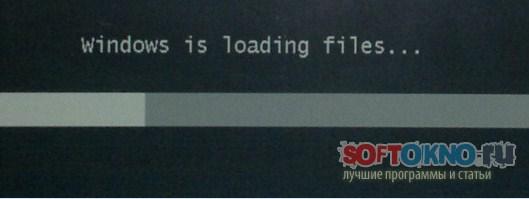
В общем решил я заняться своим стационарным и древним системным блоком. Компьютер собирал сам около 8 лет назад: 4 гига оперативки, 1ГБ видеокарта, блок питания на 600W, процессор Dual Core intel Pentium D 930 3.00 Ghz. Но скажу вам даже знаменитая игра Warface на таком железе летала на самых высоких настройках.
Года два назад поставил операционную систему Windows 8, но решил, что пора почистить всю систему и установить Windows 7. Компьютер стал сильно тормозить.
- В первую очередь отформатировал системный раздел с помощью Live CD.
- Параллельно на своём ноутбуке Записал образ диска Windows 7 на флешку.
Стал загружаться с флешки на стационарном компе, но после надписи Windows Loading Files, ничего не обнаружил на мониторе кроме чёрного экрана. Пришло время лезть в системный блок, так как мне ничего не помогало.

Какие действия были предприняты для восстановления?
- Сброс настроек биоса на заводские
- Чистка системного блока от пыли
- Отсоединял по очереди все планки оперативной памяти
- В БП уже давно "сдох" кулер 135ММ, и я поменял его на вентилятор с корпуса. Правда пришлось повозиться так как на корпусе кулер немного меньше (120ММ).
- Проверил диск на бэд сектора с помощью Виктория HDD (Битые сектора не найдены)
- Отсоединил второй жёсткий диск и DvdRom, так же отключал в биосе встроенный звук, и некоторые порты.
В AMI биосе проверил температуру процессора и другого оборудования. Всё в норме.
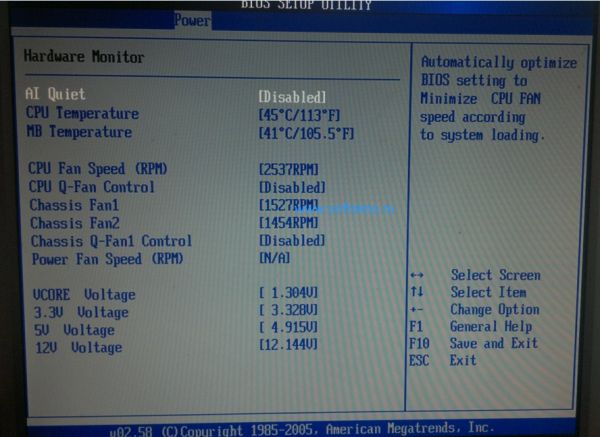
Самое интересное, что другие загрузочные диски запускаются без проблем, будь это Dr.web Live Cd, Hiren’S BootCd, и другие загрузчики. Windows 10 до форматирования работал, но несколько раз перезагружался в течение 10 минут работы компьютера, видимо из-за перегрева блока питания. Этот вопрос я решил своим способом.
Работа с жёстким диском.
Затем решил тщательно проверить жёсткий диск. Для этого загрузился из оболочки Hiren’s Bootcd в Mini Windows Xp, затем запустил программу Partition Wizard Home Edition. Сначала не сразу обратил внимание, но увидел, что нет системного (скрытого) раздела, который автоматически создаётся после разделения диска на несколько разделов.
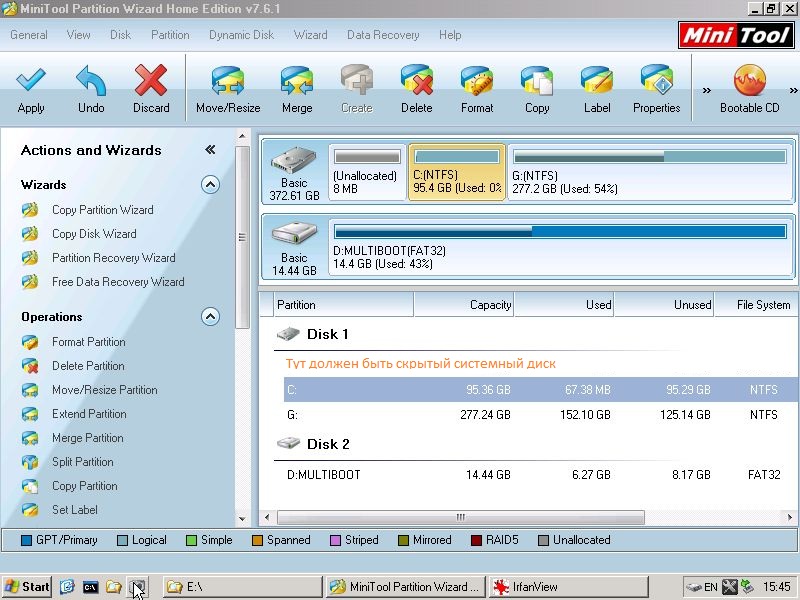
Так как на втором разделе G: у меня лежат фотографии, я удалил системный раздел (самый первый C:). А затем создал новый раздел с форматированием в ntfs. Для создания раздела существует кнопка Create.
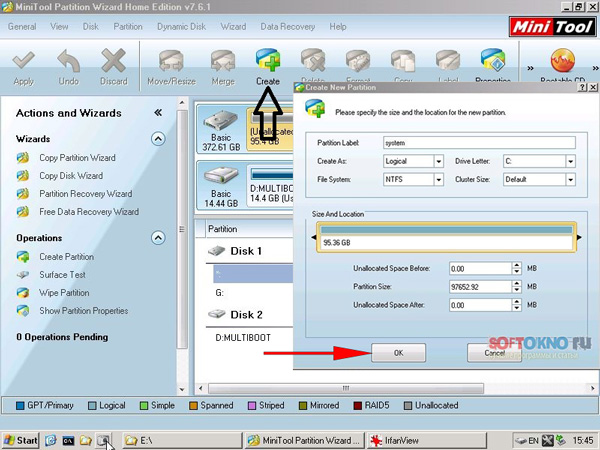
И вот тогда у меня появился скрытый раздел, которого по каким-то причинам ранее не было.
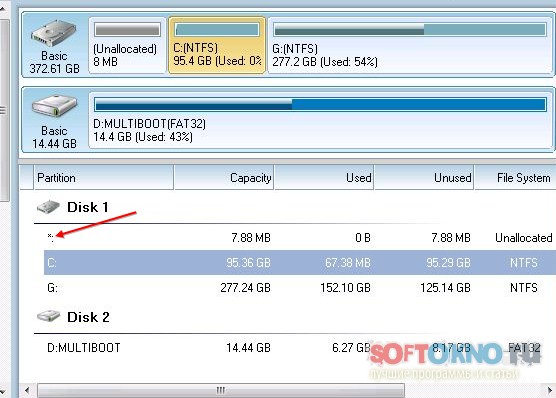
Данное действие так же не помогло избавиться от чёрного экрана. Вы вообще в принципе можете отключить все жёсткие диски, и оболочка Установщика в любом случае должна загрузиться.
Полная очистка жёсткого диска с MBR
Вполне вероятно, что данная проблема появилась после установки в системный блок новой видеокарты, а старая валяется на даче. Так как сейчас у меня нет её под рукой, я перенёс всю информацию (125ГБ) на внешний HDD со второго раздела жёсткого диска.
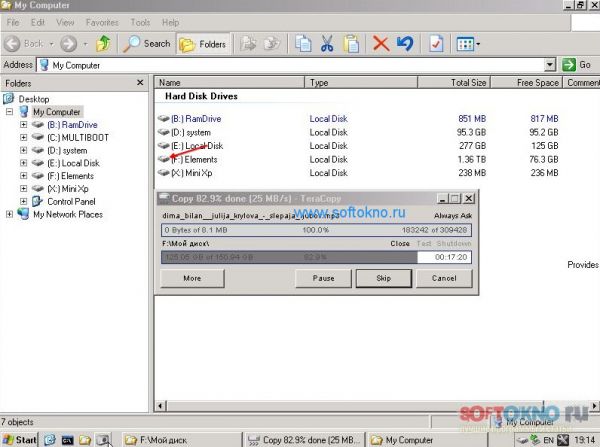
В командной строке CMD запустил утилиту diskpart.
Командой list disk посмотрел список дисков, чтобы выбрать тот на котором была установлена Windows.
Командой select disk 0 выбрал свой жёсткий диск, он под номером 0, главное не перепутать.
Выполнил команду clean чтобы удалить все разделы HDD, включая загрузочную запись. Все данные на диски будут удалены!
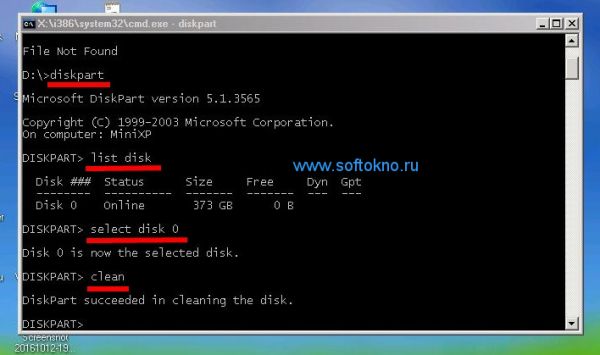
Перезагрузился и попробовал по новой установить Windows. Проблема так и не исчезла.
Подключение к другому монитору
Подключение к телевизору не дало результата. Подключался через вход Svideo,а так же HDMI. Через второй вообще нет сигнала, через Svideo картинка есть до загрузки оболочки установщика, но затем опять чёрный экран.
В чём же кроется проблема?
- Видеокарта
- Процессор
- Блок питания (Не достаточно мощности)
Видеокарта. Горячие клавиши на чёрном экране.
Первое на что я решил обратить внимание это конечно же видеокарта. Почему?
После того как после надписи Windows Loading Files появился чёрный экран , я проверил некоторые кнопки на клавиатуре, сред них Caps Lock, и Num Lock, это говорит о том, что компьютер не завис.
И тут я начал тыкать разные сочетания клавиш, после нажатия ALT+F4, а затем Enter, компьютер перезагрузился. А это сочетание как раз отвечает за выход из установочного приложения Windows.
Получается, что установщик всё-таки грузится, но картинки нет. Скорее проблема в блоке питания, и видюхе просто не хватает энергии, либо какая-то связь с разрешением экрана, возможно использовать другой монитор. Но как я писал выше, через телевизор так же ничего не видно.
И тут я вспомнил, что в кладовке есть рабочий комп, вытащил из системного блока видеокарту фирмы Asus (Nvidia GeForce 210), карта того же производителя, но более мощной конфигурации была установлена ранее. Данная видеокарта не требует дополнительного питания.

И о чудо. Картинка появилась!
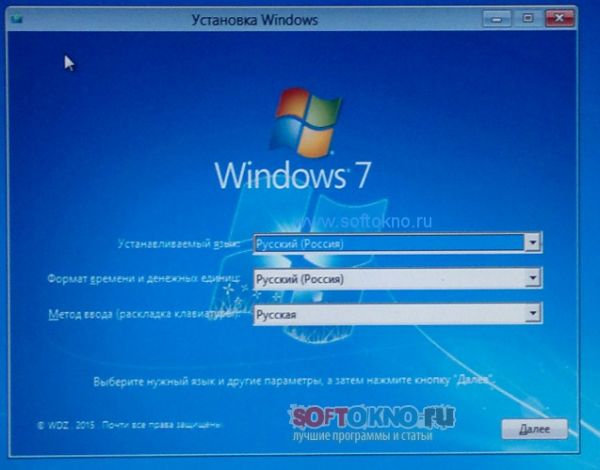
Надо было конечно сразу проверить "видюху", но о том что она есть вспомнил довольно поздно.
Чтобы убрать чёрный экран во время установки Windows, используйте все способы указанные в данной статье, но в первую очередь замените видеокарту. А затем устанавливаем Windows 7.
Так же прошу обратить внимание на этот пункт. После использования программы diskpart, вам придётся по новой удалять и создавать разделы в установщике Windows, иначе Винда просто не захочет устанавливаться.
Решил поставить Windows 8, создал загрузочную флешку с помощью Windows 7 USB DVD Download Tool. Перед этим отформатировав ее (FAT32).
Перезагрузил компьютер, открыл BIOS, настроил все как надо. Вытащил все устройства USB, перезагрузил компьютер. Появляется стандартное окно с логотипом компании и подсказкой F2, после чего черный экран и мигающий белый курсор. Ждал довольно долго, точно не помню, но минут 7 точно. На клавиши не реагировала.
Позже попробовал записать другую сборку, ничего нового, всё тот же черный экран.
WinSetupFromUSB 1.8 Final — это бесплатная программа предназначенная для создания загрузочной флешки и записи на ней операционной системы (Windows 2000/XP/2003/Vista/7/8/10/Server 2008; Linux) с последующей установкой на компью-тер, ноутбук, нетбук и т. д.
http://issson.ru/forum/17-70-1#294
WinToUSB Enterprise 3.9 Release 1
WinToUSB – программа позволяющая запускать операционную систему Windows со съёмного USB носителя. Записать ОС Windows на флешку можно с помощью ISO об-раза, или с CD/DVD диска. Программа очень проста в использовании, достаточно вы-брать образ, устройство и начать запись. Она сама сформатирует флешку и запишет на неё полностью рабочую ОС. Также программа поддерживает WindowsToGo. Это раз-работка от Windows 8, которая позволяет иметь полностью функциональную Windows 8 с USB носителя, что не происходит с Windows 7, так как она иногда может выдавать проблемы с драйверами или активацией системы если запускать на разных компью-терах.


